Zašto ne otvoriti razredne kolege
Razredni partneri - ovo je jedna od najpopularnijih društvenih mreža u ruskom govornom segmentu Interneta. No, unatoč popularnosti, web-lokacija ponekad radi neprekidno ili se uopće ne opterećuje. Moguće je mnogo razloga za to.
sadržaj
Glavni razlozi za ne otvaranje razreda
Kvarovi zbog kojih se stranica ne može dignuti djelomično ili potpuno, najčešće su na strani korisnika. Ako se na siteu provode ozbiljna preventivna / tehnička djela, dobit ćete posebno upozorenje. Ponekad se na njemu provodi manje radnje, za koje korisnici nisu obaviješteni, ali to rijetko može potpuno onemogućiti cijelu društvenu mrežu (najčešće se u nekom zasebnom dijelu stranice primjećuje propuste).
Kada je problem na vašoj strani, moguće je riješiti samostalno, ali ne uvijek. U ovom slučaju, klasni prijatelji se neće otvoriti uopće (bijeli zaslon) ili neće biti učitani do kraja (kao rezultat, ništa ne funkcionira na web mjestu).
U određenim okolnostima ti savjeti mogu pomoći:
- Najčešće, kada se preuzme Odnoklassniki, pojavljuje se neka neispravnost, što dovodi do nemogućnosti mnogih (svih) elemenata web mjesta ili jednostavno učitavanja "bijelog zaslona". Obično se to može ispraviti ponovno učitavanjem stranice tako da se u drugom pokušaju normalno podiže. Koristite tipku F5 ili posebnu ikonu u adresnoj traci ili blizu nje;
- Možda, s preglednikom gdje radite, postoje neki problemi. Ako nema vremena da to shvatite, pokušajte otvoriti U redu u nekom drugom web pregledniku. Kao brzo rješenje ovog problema to će vam pomoći, ali u budućnosti preporučuje se saznati zašto se Odnoklassniki ne otvaraju u pregledniku koji obično koristite.
Uzrok 1: netko je blokirao pristup
Ako pokušavate upisati razredne kolege na poslu, nemojte se iznenaditi kad se umjesto uobičajenog narančastog sučelja pojavi bijeli zaslon / pogreška. Najčešće, poslodavac namjerno blokira pristup društvenim mrežama na računalima zaposlenika.
Pod uvjetom da je pristup blokiran samo na računalu, možete ga pokušati otključati sami. Ali budite oprezni, jer postoji rizik od uznemirivanja.
Najčešće, poslodavac blokira pristup društvenim mrežama koristeći datoteku hosts . Možete pogledati našu web stranicu, kako blokirati pristup Odnoklassniki , a zatim pomoću ove upute za otključavanje sami.
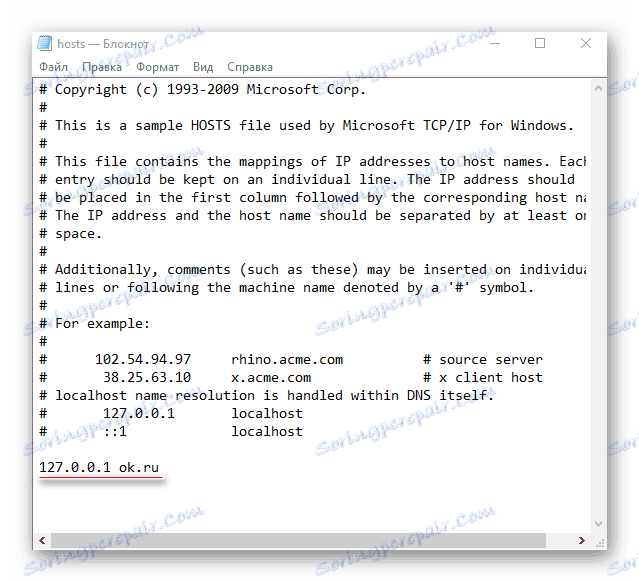
Ako se zaključavanje nalazi na strani pružatelja internetskih usluga, to se može zaobići samo na dva glavna načina:
- Kada radite s prijenosnim računalom ili računalom s mogućnošću povezivanja s Wi-Fi mrežom, provjerite postoje li dostupni obližnje mreže za povezivanje. Ako da, onda se povežite s njima i provjerite jesu li Odnoklassniki zaradili;
- Pokušajte preuzeti i instalirati na svoje računalo humka -browser. Stvara anonimnu internetsku vezu koja vam omogućuje da zaobiđete blokiranje od strane pružatelja usluga. Problem može biti samo da je poslodavac ograničio mogućnost instaliranja programa na radno računalo.
Razlog 2: Problemi s internetskom vezom
Ovo je najpopularniji i najteži razlog. Obično u ovom slučaju rijetko vidite potpuno prazan bijeli zaslon. Umjesto toga, ona prikazuje obavijest iz preglednika o nestabilnoj vezi i nesposobnost za preuzimanje web stranice. No, najčešće korisnik može gledati djelomično preuzimanje društvene mreže koja je kaotično raspršena preko zaslona natpisa i / ili slomljenog sučelja.
Možete pokušati stabilizirati veze pomoću nekoliko javnih metoda. Međutim, nema jamstva da neće puno pomoći, jer vjerojatno imate ozbiljnih problema s internetskom vezom. Evo nekoliko savjeta koji mogu pomoći malo:
- Istodobno nemojte otvarati više kartica u pregledniku, jer oni u određenoj mjeri konzumiraju internetski promet. Ako već imate klupske prijatelje već imate nekoliko otvorenih kartica, a zatim ih sve zatvorite, čak i kada su potpuno učitane, i dalje će izvršiti opterećenje na vezi;
- Prilikom preuzimanja bilo čega iz torrentskih trackera ili iz preglednika, na internetu je vrlo teško opterećenje, što dovodi do toga da se mnoge web stranice ne preuzimaju do kraja. Izlazi u ovom slučaju su samo dva - čekajte preuzimanje ili ga obustavite za vrijeme trajanja korištenja od strane razrednih partnera;
- Neki programi na računalu imaju mogućnost obavljanja ažuriranja u pozadini. Ne treba ih prekinuti, jer postoji opasnost od oštećivanja radne sposobnosti ažuriranog programa. Bolje je pričekati da se proces završi. Informacije o svim programima koji se ažuriraju u pozadini mogu se vidjeti na desnoj strani "trake" (tu bi trebala biti ikona programa). Obično, ako je ažuriranje završeno, korisniku se šalje obavijest s desne strane zaslona;
- Najčešći moderni preglednici imaju poseban način koji ubrzava i poboljšava učitavanje web stranica optimiziranjem - "Turbo" . Svugdje se aktivira drugačije, ali ako je omogućeno, moći ćete upotrebljavati razredne skupine samo za čitanje korespondencije i prikaz "trake" jer će način rada na pogrešan način raditi pod većim opterećenjem.
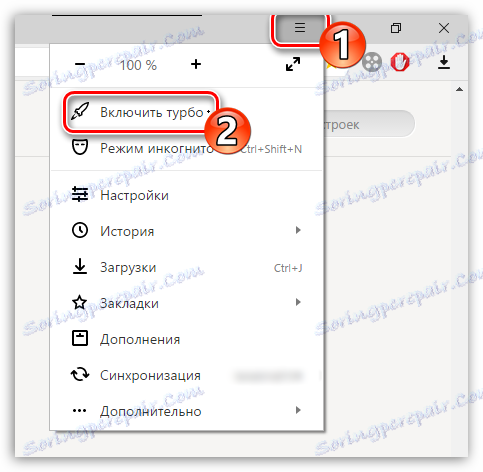
Lekcija: Aktivacija "Turbo Mode" u sustavu Yandex preglednik , Google Chrome , opera
Uzrok 3: smeće u pregledniku
Oni koji često i aktivno koriste bilo koji preglednik za posao i zabavu, u dogledno vrijeme mogu se suočiti s takvim problemom, kao što je "šifriranje" preglednika. U tom slučaju, mnoga mjesta djelomično ili potpuno ne funkcioniraju. "Cached" preglednik na različite načine, ovisno o značajkama njegove uporabe. Predmemorija - razni smeće i gotovo beskorisne datoteke pohranjene u memoriji preglednika - povijest posjeta, podaci iz mrežnih aplikacija, kolačići itd.
Na sreću, da biste je sami uklonili, bez ikakvog softvera treće strane, vrlo je jednostavno, jer u većini preglednika svi nepotrebni podaci se brišu kroz odjeljak "Povijest" . Postupak ovisi o određenom pregledniku, ali u većini slučajeva to je standard i nema poteškoća čak i za neiskusne korisnike računala. Uzmimo korak-po-korak upute na primjer Yandex preglednik i Google Chrome :
- Da biste otvorili karticu Povijest , samo pritisnite prečac Ctrl + H. Ako ova kombinacija ne radi iz nekog razloga, upotrijebite alternativnu opciju. Kliknite ikonu izbornika i odaberite "History" u izborniku.
- Sada možete vidjeti web stranice koje ste nedavno posjetili i izbrisati cijelu povijest posjeta pomoću istog gumba pri vrhu prozora. Točno mjesto ovisi o pregledniku koji trenutno koristite.
- U pojavljenom prozoru postavki čišćenja preporučuje se ostaviti oznake suprotno svim stavkama koje su prema zadanim postavkama istaknute. Također možete označiti sve dodatne stavke i poništiti oznaku već označenih.
- Obratite pažnju na dno prozora. Trebao bi biti gumb za potvrdu povijesti čišćenja.
- Na kraju procesa preporučujemo da zatvorite i ponovno otvorite preglednik. Pokušajte preuzeti razredne skupine.
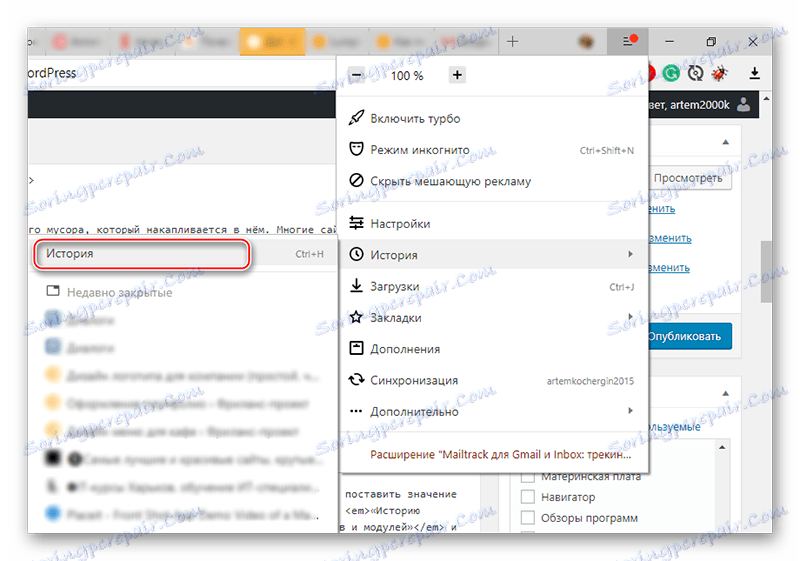
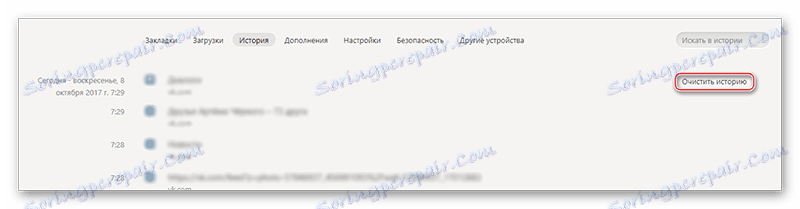
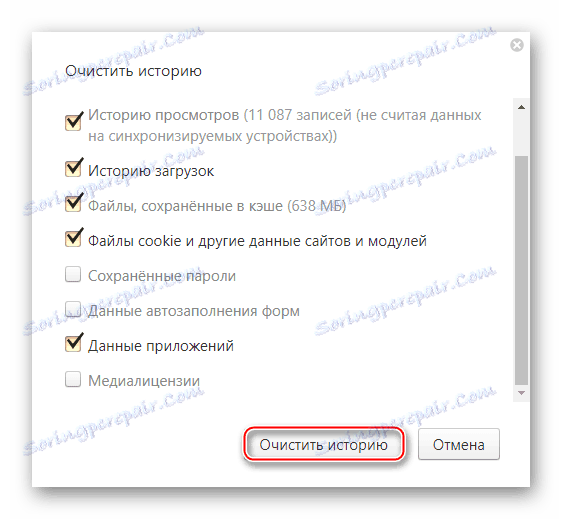
Uzrok 4: Smeće operacijskog sustava
Kada se Windows zaglavi s otpadom i pogreške u registru, glavni problemi nastaju pri korištenju programa i operacijskog sustava, ali ne i web-mjesta. Međutim, u posebnim situacijama, možda ćete naći i web stranice koje neće biti učitane. Obično u takvim slučajevima sam operativni sustav već počinje raditi ne sasvim stabilan, tako da nije tako teško pogoditi prisutnost problema.
Brisanje vlastitog računala smeća i slomljenih unosa registra je vrlo jednostavan, za tu svrhu postoji specijalizirani softver. Jedno od najpopularnijih rješenja je CCleaner , Program je potpuno besplatan (postoji i plaćena verzija), savršeno prevedena na ruski i ima prikladno i intuitivno sučelje. Korak-po-korak upute su kako slijedi:
- Prema zadanim postavkama, kada se program pokrene, otvori se "Clean" pločica (prva slijeva). Ako ga niste otvorili, prijeđite na "Čišćenje" .
- U početku se svi smeće i pogreške čiste iz podnaslova "Windows" pa je otvorite na vrhu zaslona (u većini slučajeva otvaraju se prema zadanim postavkama). Već će biti označena s tim ili drugim dijelovima. Ako ste dobro upoznati sa računalima, možete ukloniti oznake ili, obrnuto, staviti ih na bilo koju točku. Nije preporučljivo označiti sve stavke odjednom, jer u ovom slučaju riskirate izgubiti važne informacije na računalu.
- Počnite tražiti privremene datoteke klikom na gumb "Analiza" , koji se nalazi na dnu zaslona.
- Kada skeniranje završi, kliknite na "Clean" .
- Budući da program čisti sve smeće iz odjeljka "Windows" , prijeđite na "Aplikacije" i slijedite iste korake.
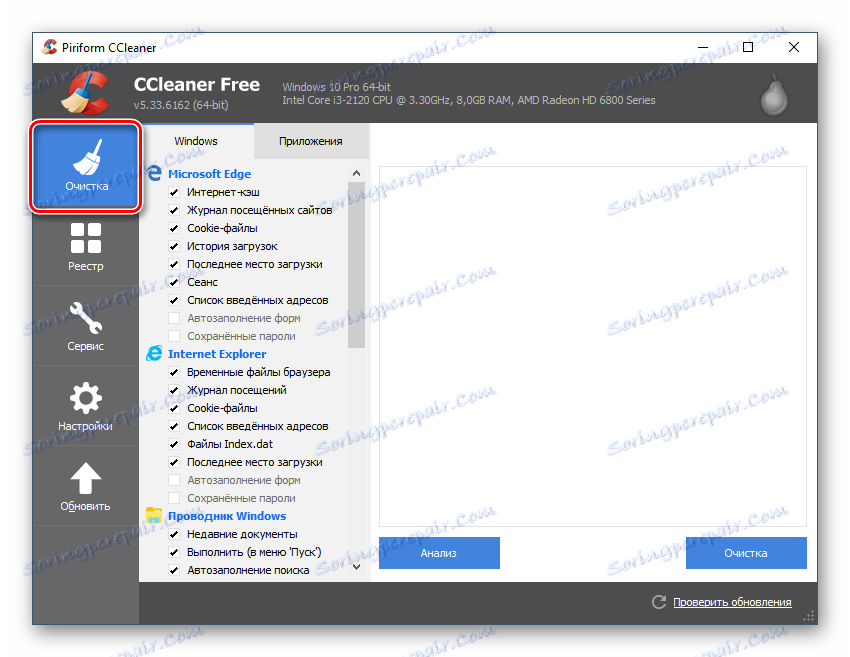
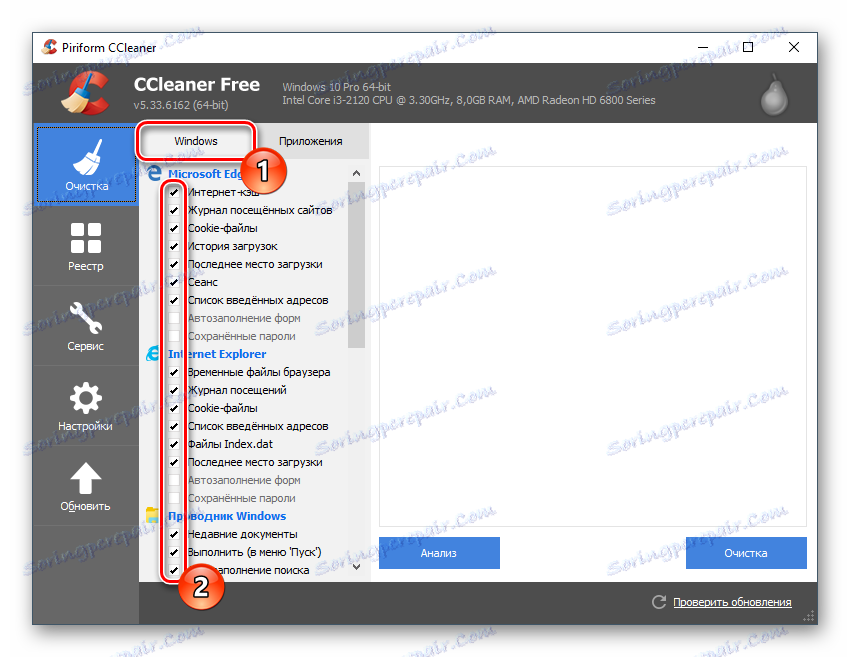
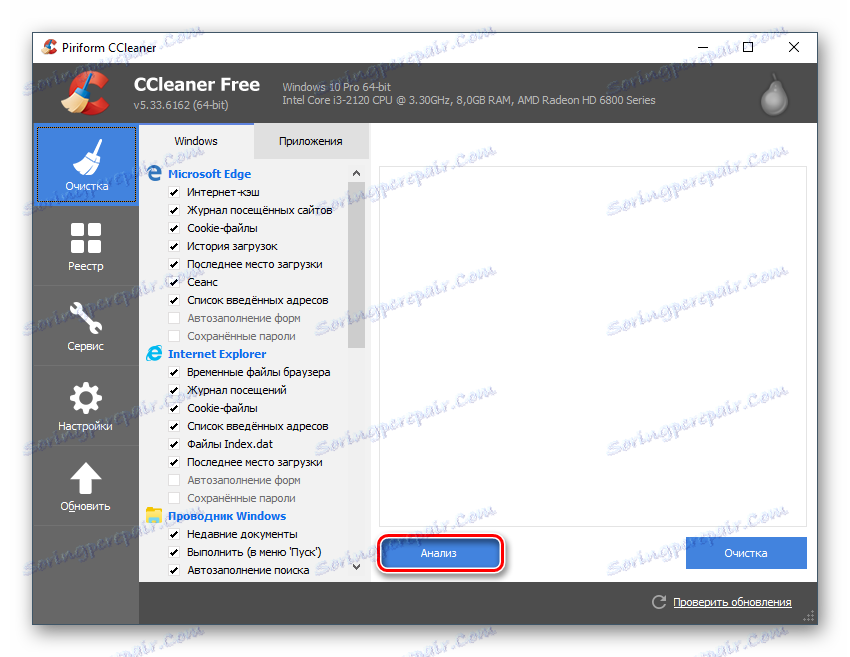
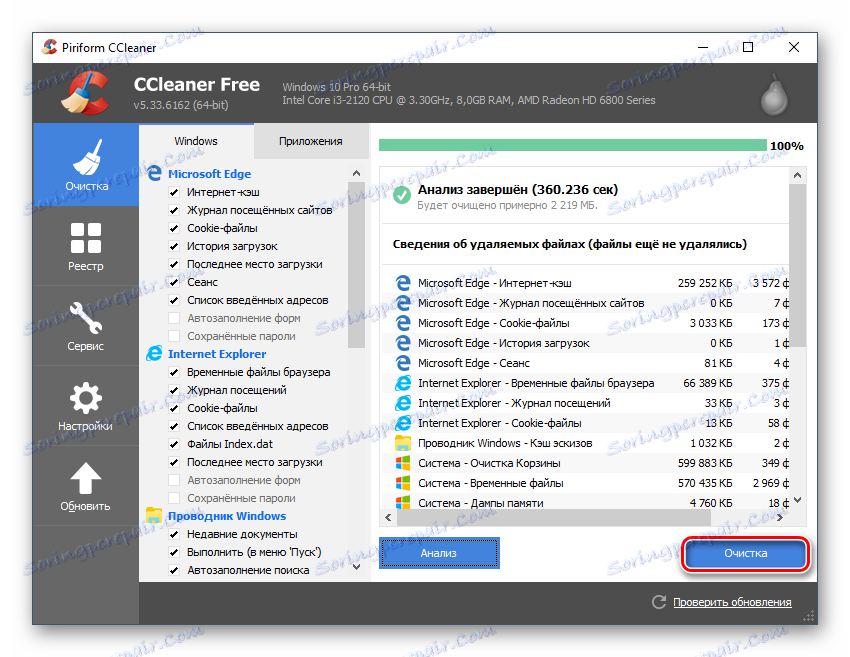
Smeće na računalu utječe na zdravlje sustava i programa instaliranih u njemu, ali registar, začepljen s pogreškama, utječe na učitavanje web stranica više. Da biste ispravili pogreške u registru, možete upotrijebiti i CCleaner - u većini slučajeva dobro rješava ovaj zadatak. Korak-po-korak upute su kako slijedi:
- Kada prvi put pokrenete program, prebacite s pločice "Clean" u "Registry" .
- Pobrinite se da ispod naslova "Integritet registra" mora postojati oznaka ispred svih stavki (obično su postavljene prema zadanim postavkama). Ako nisu prisutni ili su stavke označene kao sve, uredite one koje nedostaju.
- Započnite tražiti pogreške aktiviranjem automatskog pretraživanja pomoću gumba "Pronađi probleme" koji se nalazi pri dnu prozora.
- Kada pretraživanje završi, program će prikazati popis otkrivenih pogrešaka. Obavezno provjerite jesu li također označeni ispred njih, inače se pogreške neće ispraviti. U vrlo rijetkim slučajevima, program pronalazi lažne pogreške koje ne utječu na rad računala. Ako ste dobro upoznati u to, selektivno možete označiti stavke s predloženog popisa. Čim sve bude označeno, kliknite "Popravite" .
- Nakon korištenja ovog gumba otvorit će se mali prozor, gdje će biti zatraženo da napravite sigurnosnu kopiju registra, što je bolje da ne odbijete. Klikom na "Da" otvorit će se "Explorer" , gdje ćete morati odabrati mjesto za spremanje kopije.
- Nakon popravljanja popravaka bugova iz registra otvorite preglednik i pokušajte započeti razredne skupine.

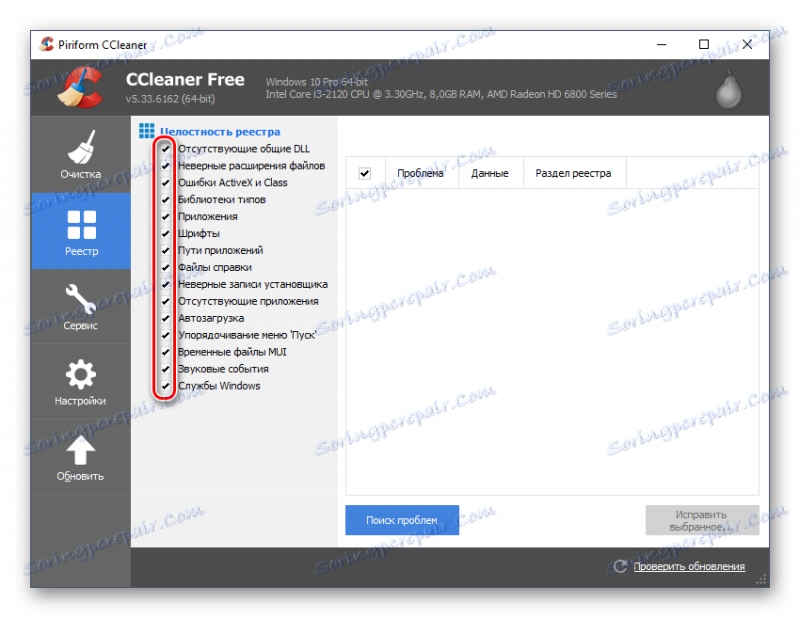
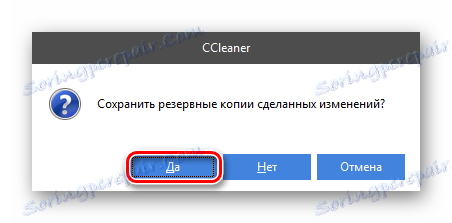
Uzrok 5: prodor zlonamjernog softvera
Većina virusa ne nosi cilj prekidanja rada / blokiranja određenih web stranica. Međutim, postoje dvije prilično uobičajene vrste zlonamjernog softvera koje mogu utjecati na rad mnogih web-lokacija - to je spyware i oglašavanje. Drugi je prilično lako odrediti, jer ako ste zaraženi, naići ćete na sljedeće probleme:
- Oglašavanje će se pojaviti čak i na "Desktop" iu "traci" , kao iu nekim programima gdje to uopće ne bi trebalo biti. Kada isključite internet, neugodno bannere, skočne prozore itd. neće nestati nigdje;
- Vidite veliku količinu otpadaka na svim web-lokacijama, čak i kada ne postoji oglašavanje (na primjer, na Wikipediji). Iz svega toga ne spasite AdBlock (ili blokira samo mali dio vizualnog smeća);
- Kada vidite "Upravitelj zadataka", primijetite da se procesor, tvrdi disk, RAM ili nešto drugo neprestano učitava sa 100%, ali na računalu nisu otvoreni "tvrdi" programi / procesi. Ako se to ponavlja dulje vrijeme, vjerojatno imate virus na računalu;
- Niste instalirali ništa, a niste preuzeli, ali na "Desktopu" negdje su se pojavili sumnjivi prečaci i mape.
Što se tiče špijunskog softvera - njihovo otkrivanje može biti vrlo teško zbog specifičnosti jer je njihov glavni zadatak skupljati podatke s vašeg računala i poslati ih što tiho njihovom vlasniku. Srećom, mnogi takvi programi daju se potrošnjom puno internetskih resursa pri slanja podataka. Usput, zbog toga se neke web lokacije možda neće učitati.
Suvremeni antivirusni programi, na primjer, Avast , NOD32 , Kaspersky , može brzo otkriti i spyware i adware, obavljajući zakazano skeniranje računala u pozadini (bez interakcije s korisnikom). Ako na računalu nemate takav protuvirusni softver, možete upotrijebiti standardni Windows Defender. Njegove su mogućnosti i funkcionalnosti inferiorni prema gore opisanim rješenjima, ali dovoljno su za otkrivanje većine zlonamjernih programa u načinu ručnog skeniranja.
Razmotrite instrukciju u primjeru programa Windows Defender jer je ugrađena u sva računala u sustavu Windows prema zadanim postavkama:
- Pokrenite Windows Defender. Ako su pronađeni problemi prilikom skeniranja računala u pozadini, sučelje programa postat će narančasto i na sredini zaslona bit će dostupna gumb "Obriši računalo" . Svakako ga koristite. Kada program ne otkrije nikakve prijetnje u pozadini, njegovo sučelje ostaje zeleno i gumb za čišćenje se ne pojavljuje.
- Sada morate provesti zasebno složeno skeniranje sustava. Da biste to učinili, u bloku "Testni parametri" na desnoj strani označite suprotnu oznaku na "Full" i kliknite na "Start" .
- Takva provjera obično traje nekoliko sati. Nakon što završite, dobit ćete popis svih otkrivenih prijetnji i potencijalno opasnih programa. Nasuprot svakom od njih kliknite gumb "Izbriši" ili "Karantena" . Potonji se preporučuje da se pritisne samo ako niste sigurni da je određeni program / datoteka prijetnja računalu, ali jednostavno ne želite to ostaviti.
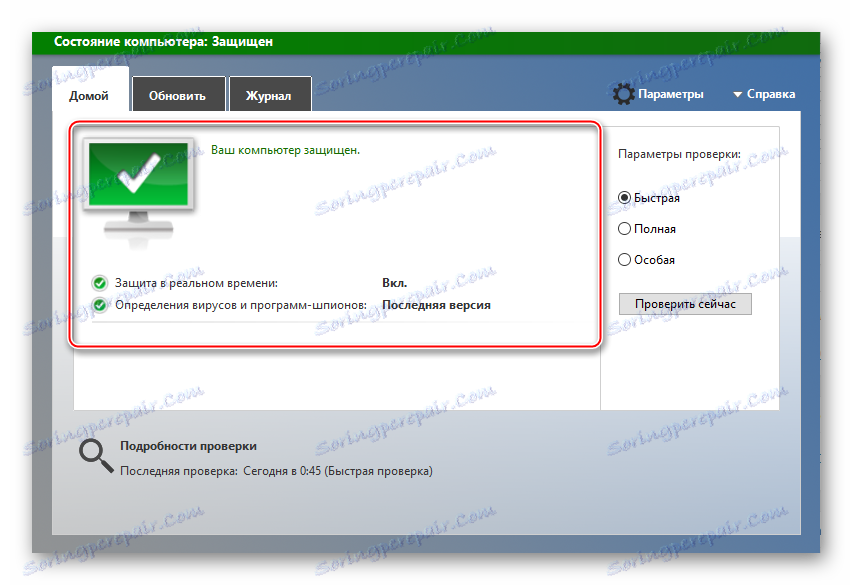
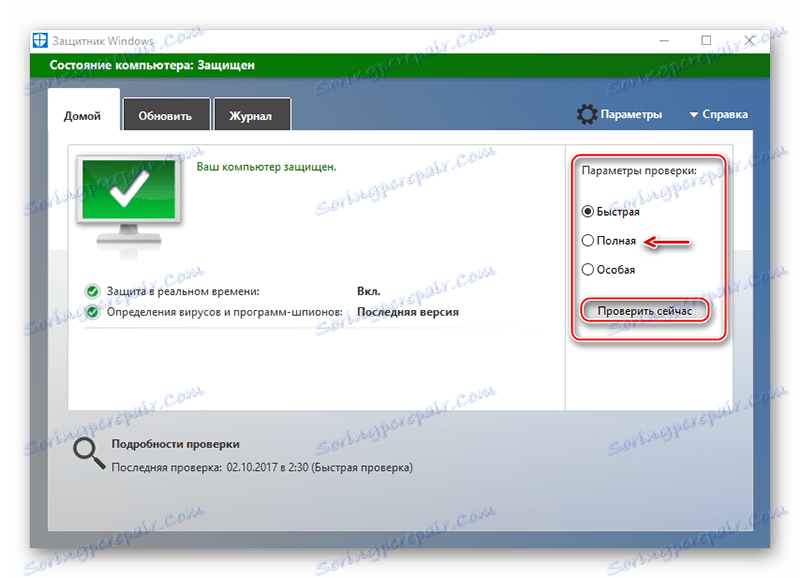
Uzrok 6: Pogreška u protuvirusnim bazama podataka
Neki antivirusni programi mogu blokirati klase u vezi s neuspjehom softvera, jer smatraju da je to web mjesto koje predstavlja prijetnju sigurnosti računala. Sličan se problem obično događa s naprednim antivirusnim paketima, koristeći primjer istog programa Kaspersky ili Avast. Ako je to slučaj, trebali biste primiti upozorenja svog antivirusnog programa prilikom svakog pokušaja prijave na web mjesto da je ovaj resurs navodno opasan.
Srećom, Odnoklassniki je autoritativna društvena mreža i u njemu nema ozbiljnih virusa, pa je i sama web stranica apsolutno sigurna za vaše računalo.
Ako naiđete na takav problem da protuvirusni program blokira web stranicu. Odnoklassniki (to se događa vrlo rijetko), tada možete konfigurirati "iznimke" ili "popis pouzdanih web stranica" . Ovisno o samom softveru, postupak dodavanja razrednih razreda na popis dopuštenih popisa može se razlikovati, pa se preporučuje da pročitate upute za vaš antivirusni softver.
Važno je zapamtiti - ako imate instaliran samo Windows Defender, taj problem nije problem jer ne zna kako blokirati web lokacije.
Lekcija: dodavanje "iznimke" na Avast , NOD32 , Avira
U 80% slučajeva, problem s ulaskom u OK će biti na vašoj strani, pogotovo ako se slični problemi ne promatraju kod vaših prijatelja. Nadamo se da će gore navedeni savjeti pomoći pri rješavanju problema.